Lo más probable es que encuentre este problema cuando use el reproductor multimedia VLC:el audio VLC no funciona. ¿Por qué pasó esto? ¿Cómo obtienes el audio en el reproductor VLC? ¿Cuáles podrían ser las mejores soluciones para esto? ¡Lee esta publicación para encontrar las respuestas!
Si desea editar sus videos o agregar archivos de audio a los videos, puede probar el editor de video gratuito y fácil de usar:MiniTool MovieMaker.
¿Por qué no funciona el audio VLC?
Antes de corregir el error de que el audio del reproductor multimedia VLC no funciona, averigüemos por qué ocurre este problema. Las siguientes son las razones principales por las que el audio VLC no funciona:
- El reproductor VLC está desactualizado. El error de transmisión de audio de VLC que no funciona puede deberse a la versión de salida de VLC.
- El reproductor VLC está silenciado. Si silencia el reproductor de video sin querer, puede reproducir el video en VLC sin audio.
- Errores de configuración de VLC. Es decir, si cambia algunas configuraciones por error y las configuraciones de audio incorrectas provocan un error de reproducción de VLC y una pérdida repentina de audio.
- Incompatibilidad de códec de vídeo. Por ejemplo, MKV contiene un códec que VLC no puede leer. No puede reproducir el video MKV. En consecuencia, no hay audio en VLC y se le informa de errores como que el códec AC-3 no es compatible.
¿Cómo reparar el error de audio VLC que no funciona?
Después de que descubrimos la razón por la que ocurre este problema, solucionemos el error siguiendo las soluciones a continuación. Las soluciones a continuación son factibles para el audio del reproductor multimedia VLC que no funciona en ninguna plataforma como Windows, Mac, iPhone o Android.
Solución 1. Actualizar VLC a la última versión
Puede corregir el error actualizando a la última versión de VLC para obtener la última mejora del programa que falta en su versión anterior. VLC es un reproductor multimedia gratuito y de código abierto. En la última versión de VLC, los programadores pueden corregir algunos de los errores de sonido o agregarle un nuevo códec de audio.
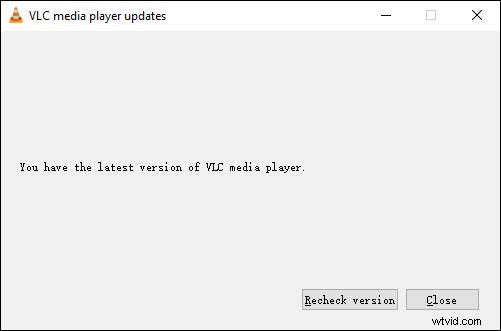
Solución 2. Activar audio en VLC Media Player y altavoz
Mientras se reproduce el video, haz clic en el Altavoz en el lado derecho de la barra de tareas para asegurarse de que el altavoz esté encendido. Además, abra el reproductor y active el audio en VLC.
Solución 3. Ajuste la configuración de audio de VLC
Si su VLC todavía es difícil de reproducir audio, intente ajustar la configuración de audio de VLC. Puedes ir a Herramientas en la interfaz principal de VLC media player Preferencias Sonido . Asegúrate de que "Habilitar audio " esté marcada y luego pruebe la salida de audio DirectX . Vuelva a abrir VLC y cargue el archivo de video para ver si vuelve el audio.
Solución 4. Restablecer las preferencias de audio de VLC
En este caso, vaya a las Herramientas menú y haga clic en Preferencias . Navega hasta el Audio sección de VLC Media Player y haga clic en Restablecer preferencias en la parte inferior.
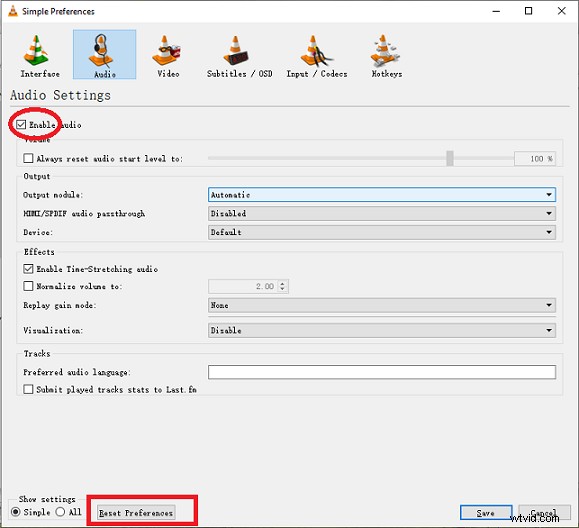
Solución 5. Activar/desactivar pista de audio VLC
El audio que escuchas viene en una pista de audio, y si esta pista está deshabilitada, el video se reproducirá sin sonido. La solución es abrir VLC Media Player y reproducir un video. Haga clic en Audio seleccione el menú "Pista de audio " opción del menú contextual.
Si ve que está configurado para Deshabilitar , entonces esa es la causa de tu problema. Haga clic en Pista 1 o cualquier otra pista listada aquí para habilitar la pista de audio. Si la pista de audio ya está habilitada. Puede intentar deshabilitarlo y luego habilitarlo nuevamente para solucionar el problema.
Solución 6. Convertir video a otro formato
Puede convertir el video a uno de los formatos que definitivamente serán compatibles con VLC. Y un buen convertidor de video puede ayudarlo a hacer esto con solo unos pocos clics. Aquí recomendamos el conversor de video potente pero fácil de usar:MiniTool Video Converter.
Puede convertir la mayoría de los videos al formato compatible con VLC. Además, admite conversiones por lotes que facilitarán mucho su trabajo. Como convertidor de video todo en uno, viene con funciones de grabación de pantalla y descarga de video.
Conclusión
Como mencionamos anteriormente, el audio VLC que no funciona puede deberse a muchas razones. Para solucionar estos problemas, puede solucionar el problema probando las soluciones de la lista anterior. Espero que esta publicación te sea útil.
